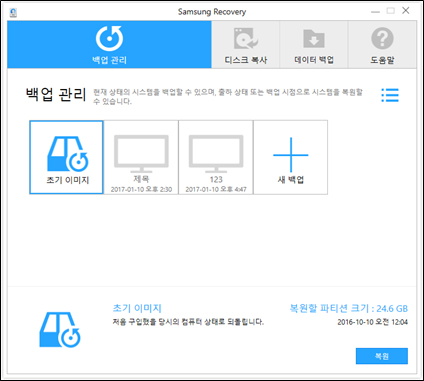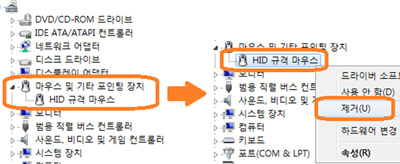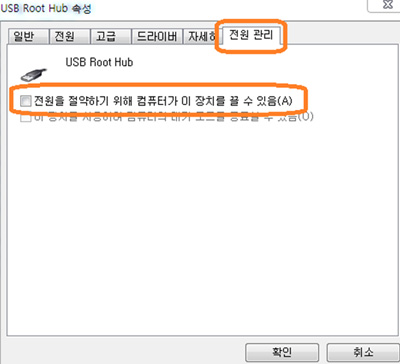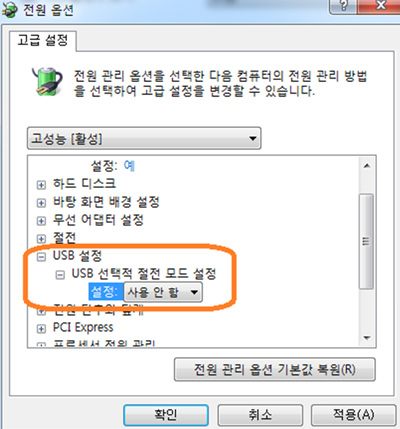유선(USB, PS/2) 마우스 인식이 안 됩니다.
- 날짜 2020-05-01
- 조회수 82,404
- 일시적인 문제로 인하여 나타날 수 있습니다.
- 장치 드라이버 손상으로 인하여 나타날 수 있습니다.
- Windows 운영체제 오류로 인하여 나타날 수 있습니다.
- 유선(USB, PS/2) 마우스 이상으로 인하여 나타날 수 있습니다.
- 절전모드 또는 최대 절전 모드에서 컴퓨터를 시작할 때 수행되는 플러그 앤 플레이 작업 USB 장치를 제대로 인식 하지 못한 경우에도 나타날 수 있습니다.
■ 유선(USB, PS/2) 마우스 재연결 확인
1. 유선 마우스 밑 바닥의 센서 램프등에 붉은색 램프가 켜져 있는지 확인합니다.
아래 이미지처럼 유선 마우스 밑 바닥의 센서 램프등에 붉은색 램프가 꺼져 있다면 USB 케이블을 제거 후 다시 연결을 하여 유선 마우스 동작 상태를 확인합니다.

2. USB 케이블을 재 연결 시에도 동일하게 센서 램프등이 켜지지 않는다면, 다른 USB 포트에 연결하여 동작 상태를 확인합니다.
3. 다른 USB 포트에 연결을 하였으나 동일하게 유선 마우스 동작하지 않는다면 유선 마우스 이상 또는 컴퓨터의 USB 포트 이상일 수 있습니다.
4. 주위에 다른 컴퓨터를 보유하고 있으면 해당 유선 마우스를 타 컴퓨터에 연결하여 동작 상태를 확인합니다.
다른 컴퓨터에 유선 마우스를 연결하였으나 동일하게 유선 마우스가 동작하지 않는다면 유선 마우스 고장으로 유선 마우스 교체가 필요합니다.
제품 무상 보증기간 이내인 경우라면 컴퓨터 점검 서비스가 진행되어야 합니다.
5. 여분의 USB 마우스가 있다면 다른 마우스로 교체하여 정상적인 동작을 확인합니다.
만약, 다른 USB 마우스를 연결하여 정상적인 마우스 동작이 된다면 마우스 교체를 권유드립니다.
※ 데스크탑 PC의 경우 무상 보증기간이 지난 제품은 시중에서 별도의 USB 마우스를 구매하여 사용하셔도 됩니다.
※ USB 마우스는 표준 규격으로 제작되기 때문에 삼성전자 마우스가 아니더라도 사용 가능합니다.
■ 삼성복원솔루션 진입하여 마우스 상태 확인 및 장치 드라이버 제거
1. PC 전원을 켜자마자부터 키보드에 "F4" 키를 톡톡톡톡~ 여러 번 눌렀다 떼었다 반복하여 누릅니다.
2. 최초 사용시 사용자 동의란에 동의합니다.
3. 진입된 화면에서 마우스가 동작하는지 확인합니다.
4. 삼성복원솔루션 모드에서 유선 마우스 인식이 정상적이라면 마우스나 컴퓨터기기에는 이상이 아닌 유선 마우스 장치 드라이버 오류일 수 있습니다.
5. Windows 환경으로 재 부팅합니다.
제어판 → 장치관리자 → 마우스 및 기타 포인티 장치 → HID 규격 마우스 장치 선택하여 제거합니다.
장치가 제거되면 시스템을 재부팅하여 정상적으로 마우스가 인식이 되는지 확인합니다.
장치 관리자의 [HID 규격 마우스] 제거 후 재 부팅하여도 동일하다면 중요데이터 미리 백업 후 이전시점으로 복원 또는 전체 복원을 권장드립니다.
삼성복원솔루션에서도 마우스 구동이 되지 않는다면 마우스 이상일 수 있습니다.
■ 절전모드 해제 후 동작이 안 될 경우 전원옵션 설정
절전모드에서 깨어나 USB 마우스가 동작 안될 경우
이 문제는 절전 모드 또는 최대 절전 모드에서 컴퓨터를 시작할 때 수행되는 플러그 앤 플레이 작업 USB 장치를 제대로 인식 하지 못하거나 또는 전원 절약 설정을 활성화 되어 있어 발생할 수 있습니다.
전원옵션 설정 방법
1. 제어판 → 시스템 → 장치관리자 → USB Root Hub 속성 → 전원 관리 → [전원을 절약하기 위해 컴퓨터가 이 장치를 끌 수 있음(A)] 체크 박스 해제
2. 전원 옵션 → 고급 설정 → USB 설정 → USB 선택적 절전 모드 설정 → [사용 안 함] 으로 변경
※ PS/2 방식의 유선 마우스를 사용하신다면 PC 전원을 끄고, PS/2 방식 유선 마우스를 재 연결하여 부팅 후 상태를 확인하세요.
※ PS/2 방식의 유선 마우스는 PC 전원이 켜진 상태에서 재연결하면, USB 방식 마우스처럼 인식을 하지 못합니다.